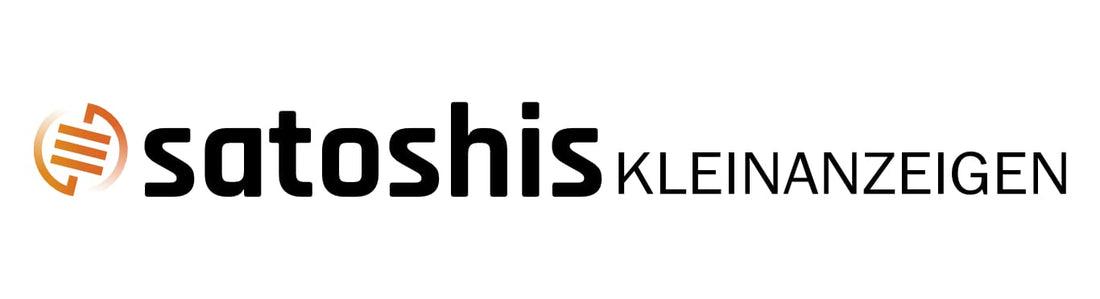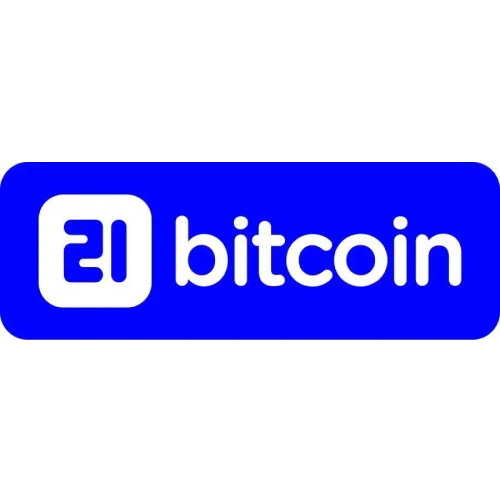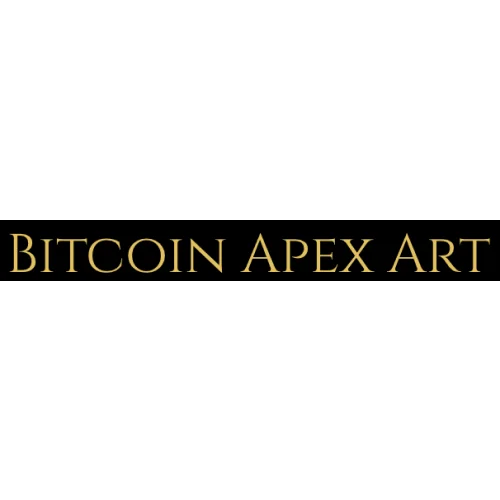GIGA Nerdminer Anleitung
1. Verbinde den GIGA Nerdminer mit einem der vier Abschlüsse an der Außenseite mit dem Anschlusskabel und an einen USB-Anschluss. Nachdem das Gerät verbunden ist, wird auf den Displays nach kurzem Warten, die WiFi- Meldung angezeigt. Scanne den QR- Code oder öffne am Smartphone/PC die WLAN-Einstellungen und wähle den „NerdMinerAP“ aus. ( Achte darauf, dass dein WLAN auf 2,4 GHz eingestellt ist )
Benutze für die Verbindung, das auf dem Display angezeigte Passwort „MineYourCoins“. 

2. Nachdem der Nerdminer verbunden ist, wird der „WiFiManager“ am Smartphone/PC angezeigt. Wähle nun den Button „Configure WiFi“.

3. Wähle deine WLAN-Verbindung aus und gib dein WLAN-Passwort ein (wenn das verfügbare WLAN nicht automatisch anzeigt wird, den Refresh Button drücken).
Im Feld „Your BTC address“ eine on-chain Bitcoin Adresse aus deiner Wallet einfügen (WICHTIG: vor dem Einfügen „yourBtcAddress“ aus der Zeile löschen).
Auf diese BTC-Adresse werden deine Bitcoins direkt bei einem gefundenen Block ausbezahlt. Vorzugsweise sollte man eine Bitcoin-Adresse einer Hardware-Wallet nutzen!
Wenn du noch kein Bitcoin-Wallet hast, aber trotzdem deinen Nerdminer gleich benutzen willst, solltest du dir vor der Einrichtung des Nerdminers ein Wallet (z.b. www.electrum.org) installieren und dir daraus eine Bitcoin Adresse kopieren. Als Alternative kann auch ein Paperwallet (in unserem Shop erhältlich) genutzt werden.
Im Feld „TimeZone fromUTC“ ist für mitteleuropäische Sommerzeit eine „2“ oder mitteleuropäische Winterzeit eine „1“ einzutragen. Die Eingaben zum Schluss mit dem Button „Save“ abspeichern.
Nachdem der Nerdminer die Einstellungen übernommen hat, sollte er sich nun automatisch mit dem WLAN verbinden und los minen.

Wiederhole den Vorgang erneut bei allen anderen Nerdminern.
Hinweis:
Wird bei mehreren Nerdminern dieselbe Bitcoin-Adresse hinterlegt, zeigt dieses Nerdminer Modell die Anzahl der im Pool miteinander verbundenen Workers und dessen gesamte Hash Rate an.
Dies kann auch auf der Homepage https://pool.nerdminer.de/#/ eingesehen werden.
4. Funktionen/ Tastenbelegung
Taste 1:
1x kurz Drücken um auf die nächste Display-Anzeige umzuschalten
2x kurz Drücken um die Displayanzeige zu drehen.
3x kurz drücken um das Display auszuschalten (Der Mining-Prozess wird davon nicht unterbrochen)
5 Sekunden gedrückt halten um alle gespeicherten Konfigurationen zurückzusetzen (Werkseinstellung)
Diese Funktionen sind erst nach der Einrichtung des jeweiligen Gerätes möglich.
Taste 2: Reset Taste
Touch Display Funktion:
Auf dem Display nach rechts oder links wischen um wie mit Taste 1 auf die nächste Display-Anzeige umzuschalten. 

Viel Spaß mit deinem GIGA Nerdminer! Grüße Julius und Timo :)